Вы когда-нибудь думали, что можете узнать расписание любимой спортивной команды, сериалов и школ прямо в своем календаре? Когда и где проводится мой любимый вид спорта? Против какой команды моя любимая команда играет в следующем матче? В какие дни недели транслируется мое любимое телешоу? Когда у меня следующие длинные выходные? Так же много вопросов. Вам не нужно искать их в Google. Вы можете получить всю эту информацию в самом календаре Outlook. Помимо этого, вы также можете добавлять праздники в свой календарь. Хотите знать, как? Дочитайте эту статью до конца, и вы легко добавите свои любимые расписания в свой календарь.
Добавьте расписание праздников, спорта и телепередач в свой календарь в Outlook
Шаг 1. Откройте свою учетную запись Outlook Office на сеть браузер (outlook.office.com)
Шаг 2: Слева нажмите на Календарь символ.
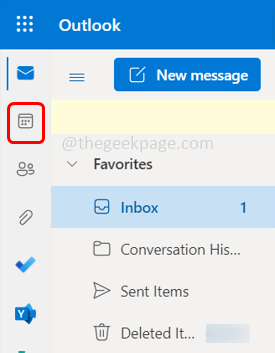
РЕКЛАМНОЕ ОБЪЯВЛЕНИЕ
Шаг 3: В открывшемся окне нажмите на Добавить календарь который находится слева.
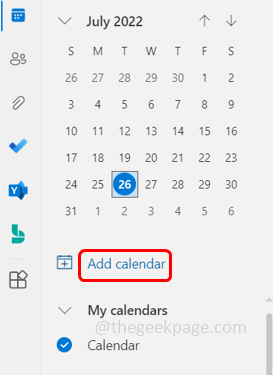
Шаг 4: Откроется окно «Добавить календарь», здесь вы можете добавить различные типы календарей в свой календарь Outlook.
Шаг 5: Например, если вы хотите добавить праздники по странам, нажмите каникулы слева.
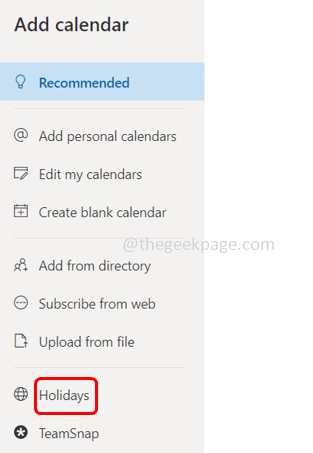
Шаг 6: Выберите название страны, нажав на значок флажки рядом с этой конкретной страной.
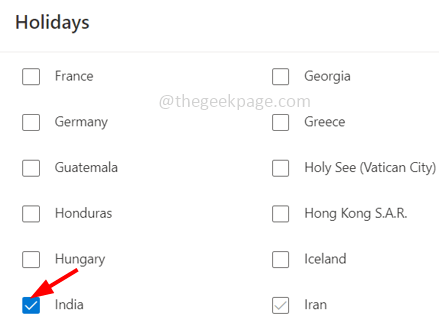
Шаг 7: Если вы хотите добавить расписание любимых спортивных команд в свой календарь, нажмите на Спортивный с левой панели.
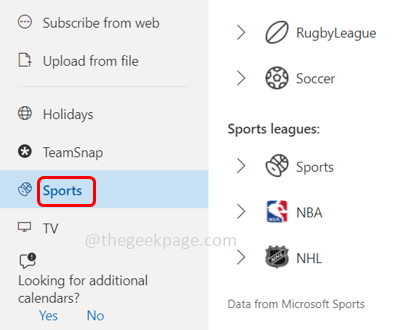
Шаг 8: Выберите свой любимый вид спорта. Здесь я выберу Крикет В качестве примера.
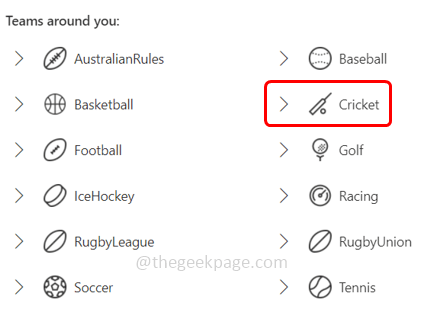
Шаг 9: Выберите свои любимые команды и добавьте их расписание в свой календарь, нажав на значок флажок рядом с ними.
Например, я выберу Индийскую премьер-лигу и выберу Royal Challengers Bangalore.
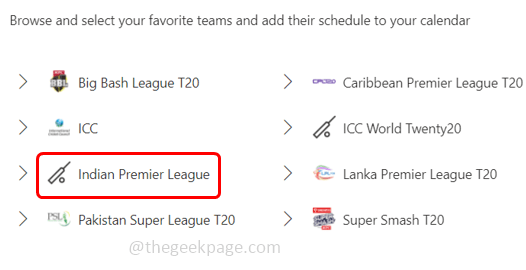
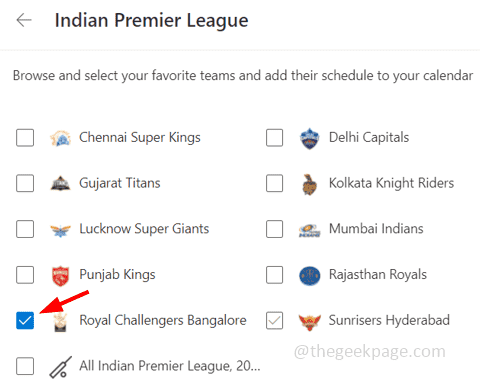
Шаг 10: Закрывать окна, нажав на крестик в правом верхнем углу.
Шаг 11: Теперь вы можете увидеть добавленный спортивный календарь на левой панели.
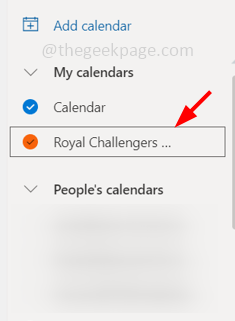
Шаг 12: С правой стороны, когда вы парить в расписании будет отображаться информация о расписании команд.
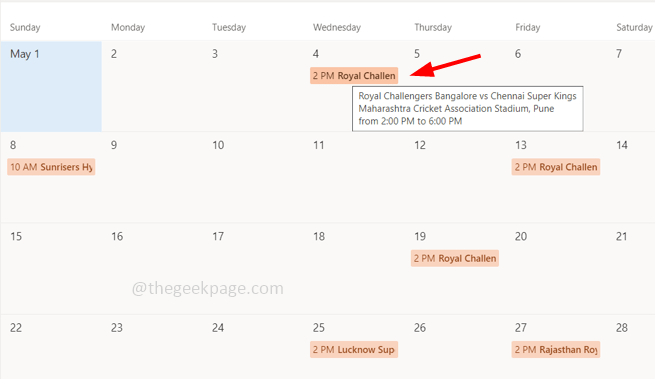
Шаг 13: Если вы нажмите на что конкретныйрасписание вы получите больше информации о расписании команды.
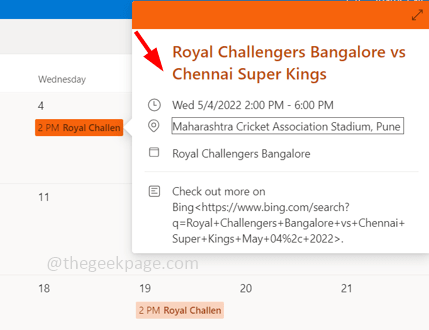
Шаг 14: Вы также можете изменить цвет расписания, щелкнув значок триточки рядом с созданным календарем слева. Нажмите на цвет из появившегося списка и выберите цвет.
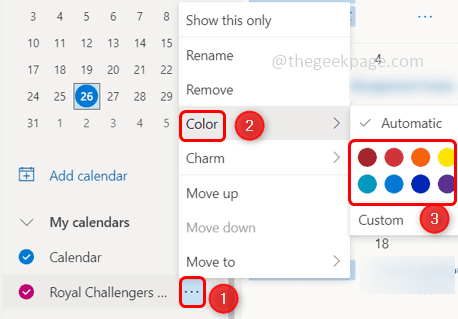
Шаг 15: Если вы хотите удалить календарь, нажмите триточки рядом с ним и нажмите удалять из появившегося списка. Появится всплывающее окно, нажмите на удалять.
На изображении показано, как удалить календарь праздников.
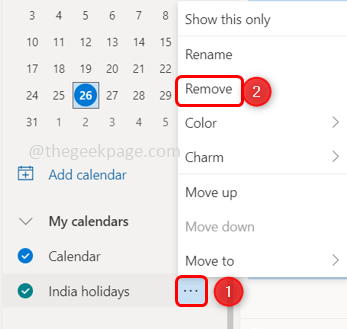
Или другой способ удалить, вы можете просто нажмите на поставить галочкуотметка рядом с созданным календарем и снимите флажок Это. Галочка исчезнет.
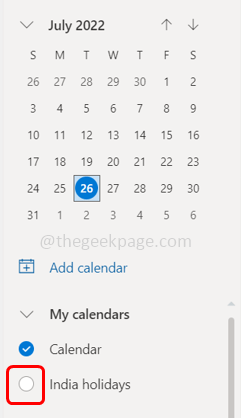
Шаг 16: Точно так же есть разные варианты, такие как календари для телешоу, школ и т. Д. Вы можете выполнить те же шаги, что и мы, для добавления спортивного календаря в другие категории (телевидение и школы), запланировать их в своем календаре и получить информацию о них.
Шаг 1 - Скачайте Restoro PC Repair Tool отсюда
Шаг 2 - Нажмите «Начать сканирование», чтобы автоматически найти и устранить любую проблему с ПК.
Вот и все! Я надеюсь, что эта статья была полезной, и теперь у вас есть расписания в вашем календаре. Спасибо!!


